Soru
Sorun: Windows'ta Microsoft Store hatası 0x87E10BCF nasıl düzeltilir?
Merhaba. Microsoft Store'dan bir uygulama yüklemeye çalışıyorum ancak 0x87E10BCF hatası alıyorum. Sorun ne olabilir?
Çözülmüş Cevap
Microsoft Store ilk olarak Windows 8'de tanıtıldı. O zamandan beri, kullanıcıların uygulamaları yüklemek için torrent sitelerini ve eşler arası dosya paylaşım platformlarını kullanmaları gerekmiyor. Artık kullanıcılar, üçüncü taraflara gitmek zorunda kalmadan ve PUP'lar (potansiyel olarak istenmeyen programlar) ile cihazlarına bulaşma riski olmadan güvenli bir şekilde yapabilirler.
[1] veya kötü amaçlı yazılım. Ancak, kullanıcıların mağazayı kullanmaya çalışırken karşılaştığı birçok sorun olmuştur.Bazı kullanıcılar, belirli uygulamaları yüklemeye çalıştıklarında 0x87E10BCF hatasıyla karşılaşıyor. Hata, Windows 10'da ve en yeni sürüm olan Windows 11'i çalıştıran makinelerde görünebilir. Bu birkaç nedenden dolayı olabilir. Microsoft Store, önbellek hataları ve güncelleme hizmetleriyle ilgili sorunlar yaşıyor. Bazen kullanıcılar bağlantı sorunları nedeniyle uygulamaları yükleyemezler, bu nedenle önce İnternet bağlantınızın güvenilir olup olmadığını kontrol etmelisiniz.
Bu kılavuzda, Microsoft Store 0x87E10BCF hatasından kurtulmanıza yardımcı olabilecek 6 adım bulacaksınız. Ancak, manuel sorun giderme uzun bir süreç haline gelebilir, bu nedenle aşağıdaki gibi bir onarım aracı kullanabilirsiniz. yeniden görüntüMac Çamaşır Makinesi X9. Bu güçlü yazılım, çeşitli sistem hatalarını, BSOD'leri,[2] bozuk dosyalar, kayıt defteri sorunları ve çerezleri ve önbelleği temizleyerek makinenizi optimize edin[3] otomatik olarak. Bu araç birçok farklı durumda kullanışlı olabilir, bu yüzden denemenizi öneririz.
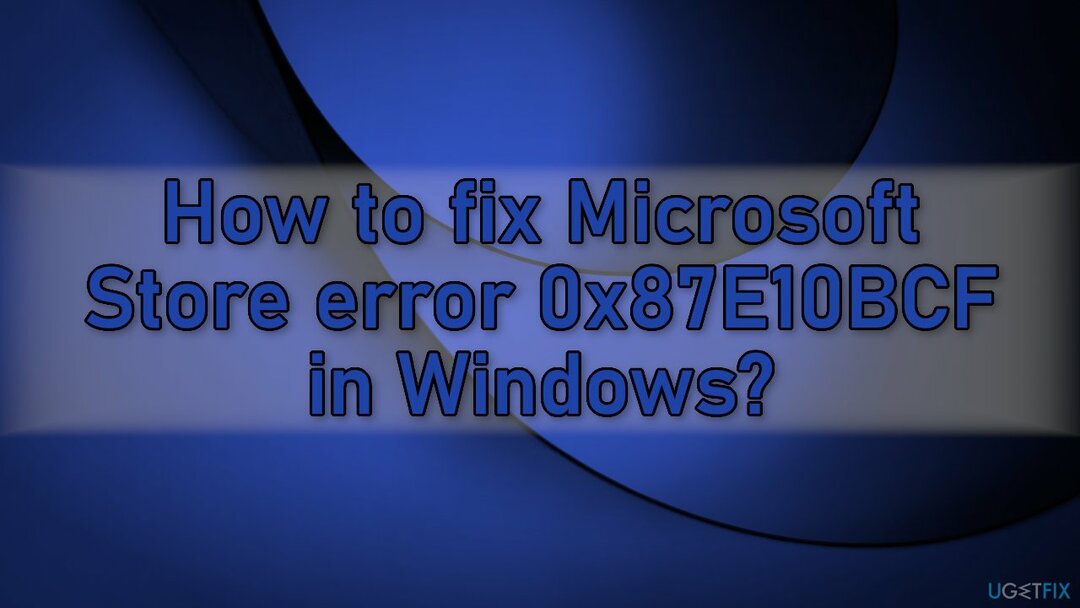
Microsoft Store 0x87E10BCF hatasını düzeltebilecek işleme başlamaya hazırsanız, lütfen aşağıdaki adımları çok dikkatli bir şekilde izleyin:
Yöntem 1. Windows Mağazası Uygulamaları Sorun Gidericisini Çalıştırın
Hasarlı sistemi onarmak için lisanslı sürümünü satın almalısınız. yeniden görüntü yeniden görüntü.
Sorun Giderici, Windows PC'nizdeki çeşitli sorunları çözmenize yardımcı olabilecek bir araçtır.
- Tip sorun giderme Windows aramasında ve tuşuna basın Girmek
- Tıklamak Ek sorun gidericiler onları listede göremiyorsanız
- Bulmak için aşağı kaydırın Windows Mağazası Uygulamaları
- Tıklayın ve seçin Sorun gidericiyi çalıştırın
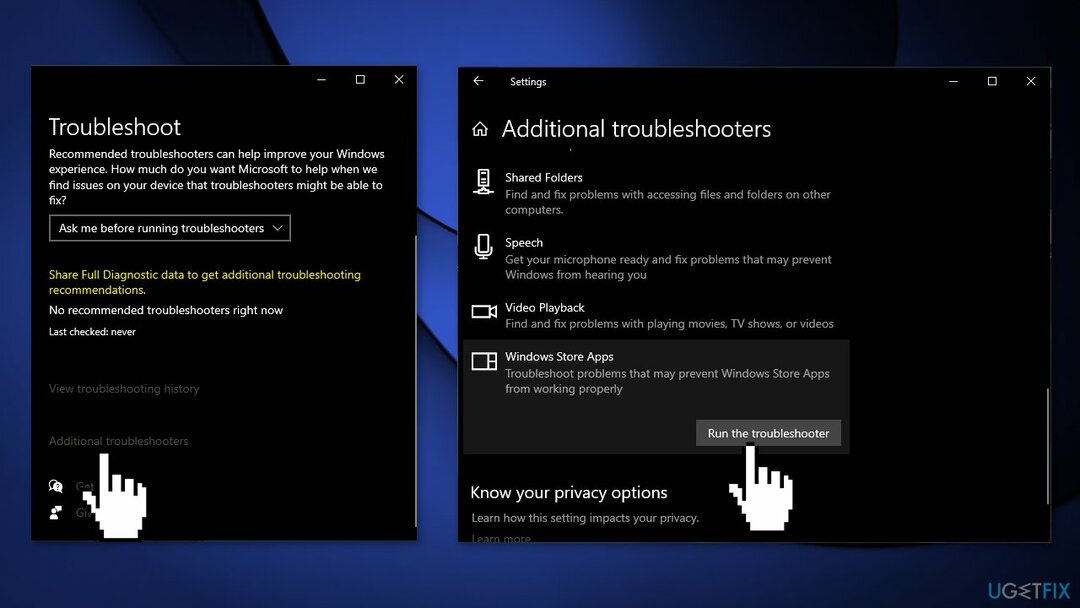
- Tarama bitene ve önerilen düzeltmeler uygulanana kadar bekleyin
Yöntem 2. Microsoft Mağazasını Sıfırla
Hasarlı sistemi onarmak için lisanslı sürümünü satın almalısınız. yeniden görüntü yeniden görüntü.
- basmak Windows + I tuşları Windows Ayarlarını getirmek için
- git uygulamalar ve üzerine tıklayın Uygulamalar ve özellikler
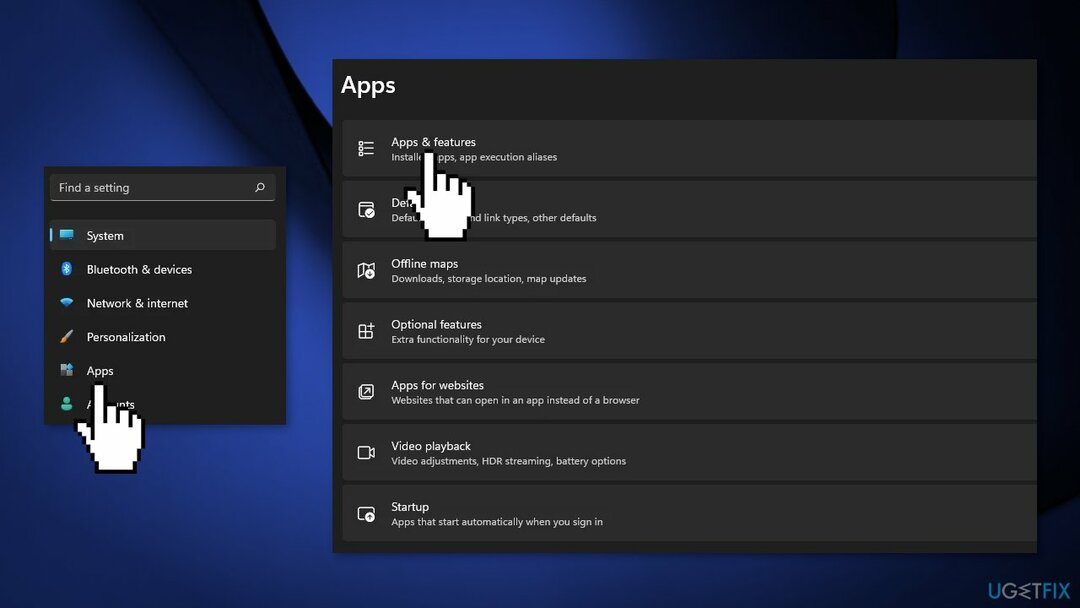
- Aramak Microsoft Mağazası arama çubuğunda
- Tıkla Gelişmiş seçenekler ve bas Sıfırla
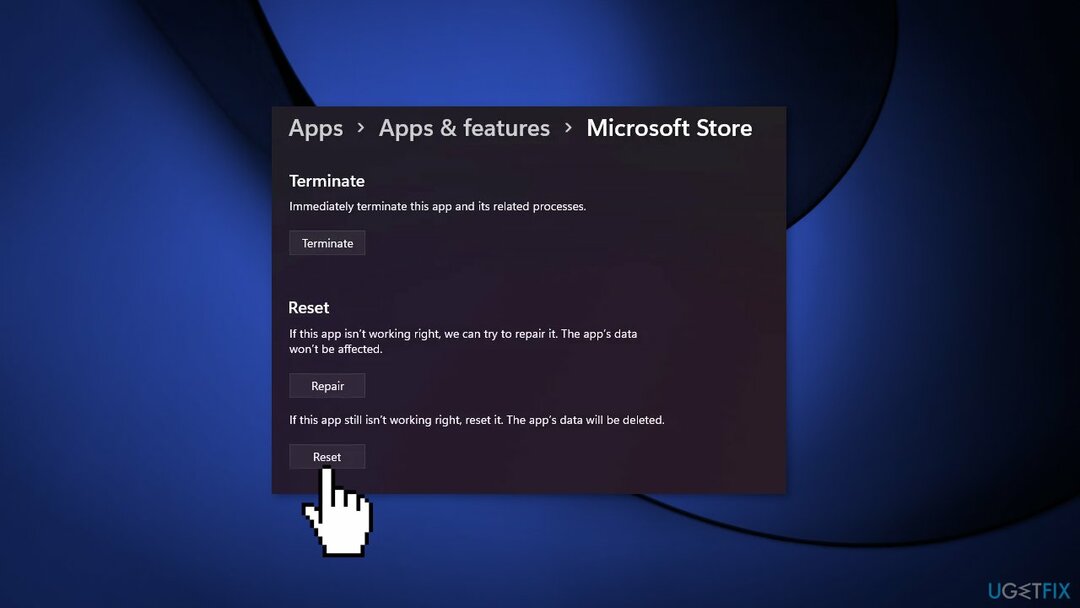
Yöntem 3. Windows Update Bileşenlerini Sıfırla
Hasarlı sistemi onarmak için lisanslı sürümünü satın almalısınız. yeniden görüntü yeniden görüntü.
- Açık Komut İstemi (Yönetici)
- tuşuna basarak aşağıdaki komutları kopyalayıp yapıştırın. Girmek her seferinde:
net durdurma wuauserv
net stop cryptSvc
net durdurma bitleri
net stop msserve
Ren C:\\Windows\\SoftwareDistribution SoftwareDistribution.old
Ren C:\\Windows\\System32\\catroot2 Catroot2.old
net başlangıç wuauserv
net başlangıç bitleri
net start msserver
net start cryptsvc
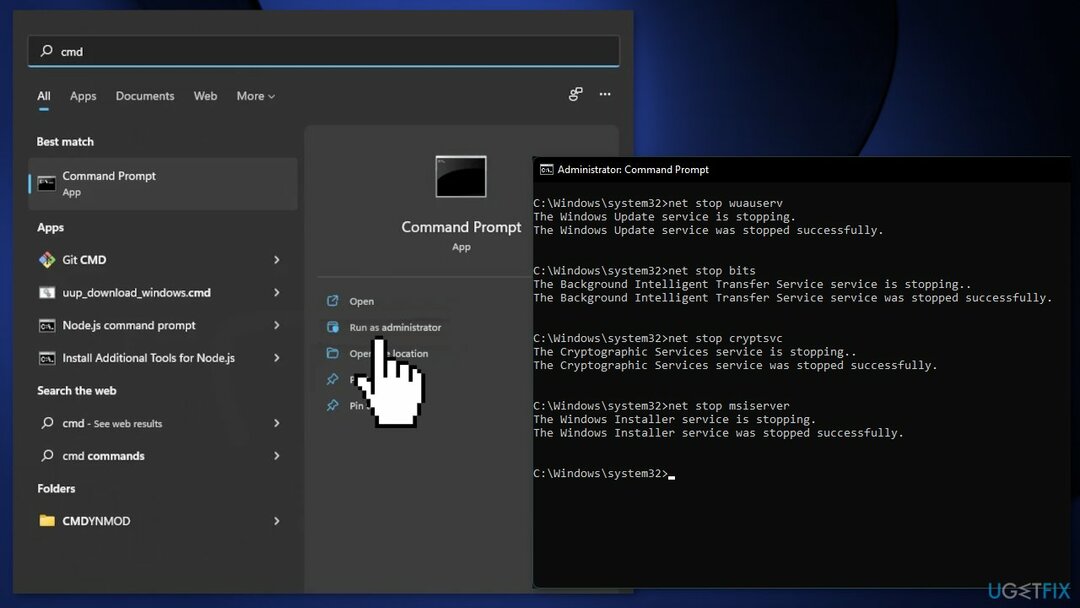
- aç Başlangıç Tekrar menü ve arama Güç kalkanı
- Seç Yönetici olarak çalıştır seçenek
- Aşağıdaki komutu yazın ve ardından Girmek:
wuauclt.exe / updatenow
Yöntem 4. Güncelleme Hizmetleri Başlangıç Türünü Değiştir
Hasarlı sistemi onarmak için lisanslı sürümünü satın almalısınız. yeniden görüntü yeniden görüntü.
- Aramak cmd içinde Başlangıç menüsü
- Seçmek Komut istemi düğmesine basarak Yönetici olarak çalıştır seçenek
- Aşağıdaki komutları tek tek yazın:
SC yapılandırma wuauserv start=auto
SC yapılandırma bitleri başlat=otomatik
SC yapılandırma cryptsvc başlat=otomatik
SC yapılandırma güvenilir yükleyici başlat=otomatik
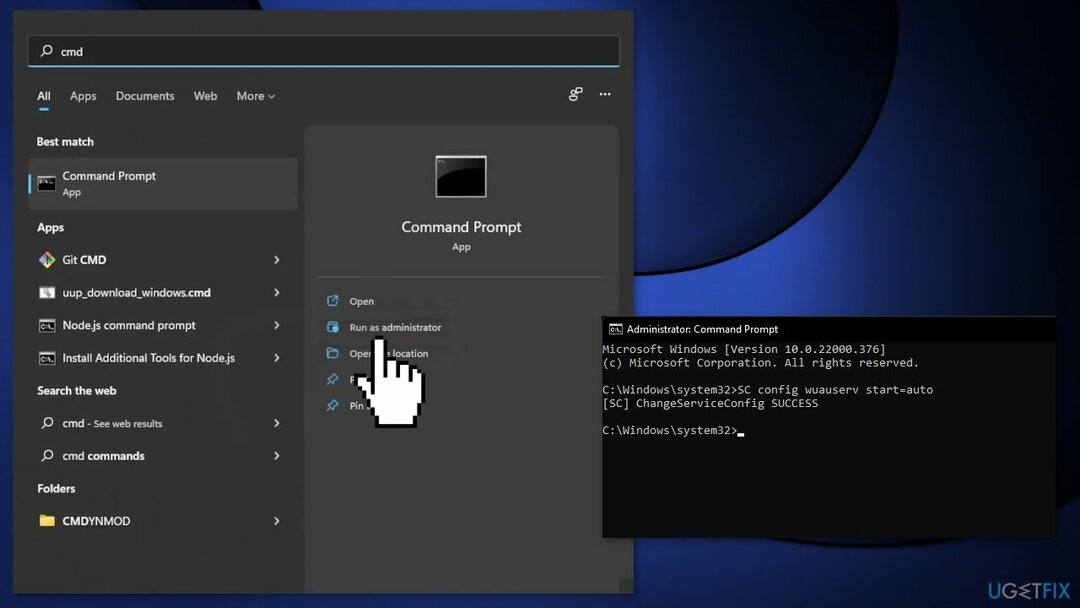
- Tekrar başlat senin bilgisayarın
Yöntem 5. Microsoft Store'u yeniden yükleyin
Hasarlı sistemi onarmak için lisanslı sürümünü satın almalısınız. yeniden görüntü yeniden görüntü.
- basmak Windows + X tuşları
- Tıklamak Windows PowerShell (Yönetici)
- İstemde, aşağıdaki komutu yazın ve Girmek:
Get-AppXPackage *WindowsStore* -AllUsers | Foreach {Add-AppxPackage -DisableDevelopmentMode -“$($_.InstallLocation)\\AppXManifest.xml”} Kaydolun
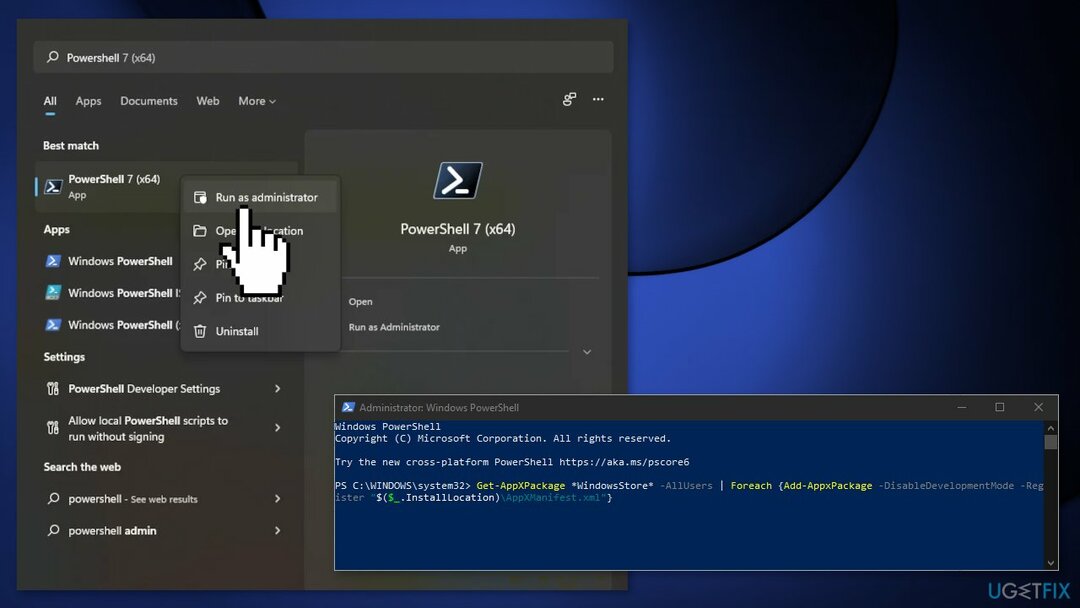
- Tekrar başlat senin bilgisayarın
Yöntem 6. Windows'u Sıfırla
Hasarlı sistemi onarmak için lisanslı sürümünü satın almalısınız. yeniden görüntü yeniden görüntü.
Yukarıdakilerin hiçbiri 0x87E10BCF hatasını düzeltmenize yardımcı olmadıysa, Windows'u tamamen sıfırlamayı deneyebilirsiniz. Kişisel dosyalarınızı kaybetmezsiniz, ancak bazı programları yeniden yüklemeniz gerekebilir. Ayrıca bizim kontrol edebilirsiniz Windows fabrika ayarlarına nasıl sıfırlanır makale.
- sağ tıklayın Başlangıç ve seç Ayarlar
- git Güncellemeler ve Güvenlik
- Toplamak Kurtarma soldaki
- Altında Kurtarma seçenekleri, Seçme Bilgisayarı Sıfırla
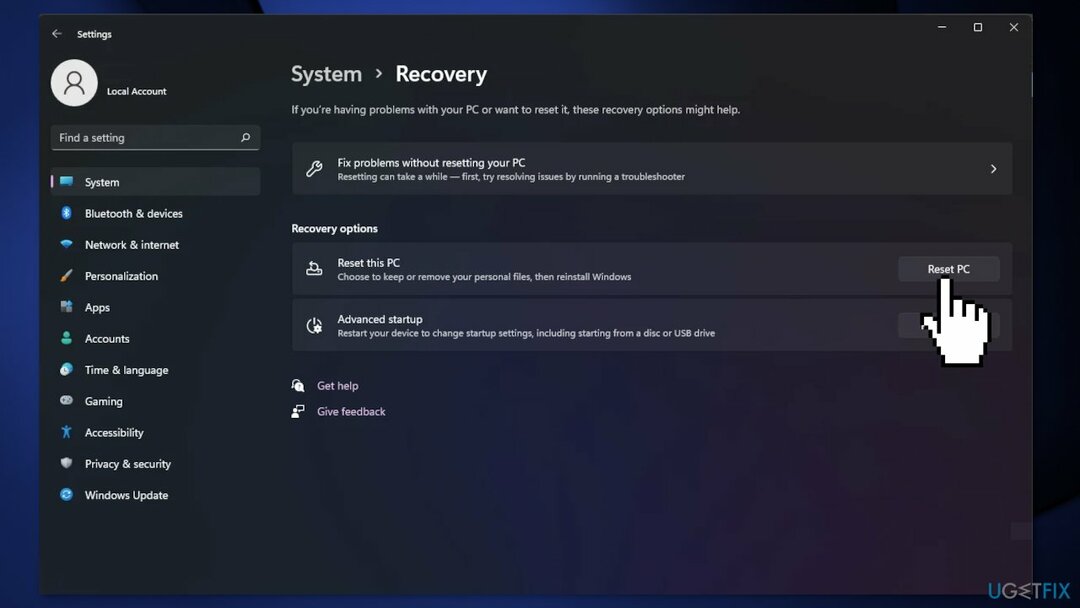
- Toplamak dosyalarımı sakla
- Seçme Bulut İndirme ve işlemi tamamlamak için ekrandaki talimatlarla devam edin
Hatalarınızı otomatik olarak onarın
ugetfix.com ekibi, kullanıcıların hatalarını ortadan kaldırmak için en iyi çözümleri bulmalarına yardımcı olmak için elinden gelenin en iyisini yapmaya çalışıyor. Manuel onarım teknikleriyle uğraşmak istemiyorsanız, lütfen otomatik yazılımı kullanın. Önerilen tüm ürünler profesyonellerimiz tarafından test edilmiş ve onaylanmıştır. Hatanızı düzeltmek için kullanabileceğiniz araçlar aşağıda listelenmiştir:
Teklif
şimdi yap!
Düzeltmeyi İndirMutluluk
Garanti
şimdi yap!
Düzeltmeyi İndirMutluluk
Garanti
Hatanızı Reimage kullanarak düzeltemediyseniz, yardım için destek ekibimize ulaşın. Lütfen sorununuz hakkında bilmemiz gerektiğini düşündüğünüz tüm detayları bize bildirin.
Bu patentli onarım işlemi, kullanıcının bilgisayarındaki herhangi bir hasarlı veya eksik dosyayı değiştirebilecek 25 milyon bileşenden oluşan bir veritabanı kullanır.
Hasarlı sistemi onarmak için lisanslı sürümünü satın almalısınız. yeniden görüntü kötü amaçlı yazılım temizleme aracı.

Bir VPN ile coğrafi kısıtlamalı video içeriğine erişin
Özel İnternet Erişimi İnternet Servis Sağlayıcınızı engelleyebilecek bir VPN'dir, Devlet, ve üçüncü şahısların çevrimiçi takibinizi engellemesine ve tamamen anonim kalmanıza izin verir. Yazılım, torrent ve akış için özel sunucular sağlayarak optimum performans sağlar ve sizi yavaşlatmaz. Ayrıca coğrafi kısıtlamaları atlayabilir ve Netflix, BBC, Disney+ ve diğer popüler yayın hizmetleri gibi hizmetleri nerede olursanız olun sınırlama olmaksızın görüntüleyebilirsiniz.
Fidye yazılımı yazarlarına ödeme yapmayın – alternatif veri kurtarma seçeneklerini kullanın
Kötü amaçlı yazılım saldırıları, özellikle fidye yazılımları, resimleriniz, videolarınız, işiniz veya okul dosyalarınız için açık ara en büyük tehlikedir. Siber suçlular verileri kilitlemek için sağlam bir şifreleme algoritması kullandığından, bitcoin olarak bir fidye ödenene kadar artık kullanılamaz. Bilgisayar korsanlarına ödeme yapmak yerine, önce alternatif kullanmayı denemelisiniz. kurtarma kaybolan verilerin en azından bir kısmını geri almanıza yardımcı olabilecek yöntemler. Aksi takdirde, dosyalarla birlikte paranızı da kaybedebilirsiniz. Şifrelenmiş dosyaların en azından bir kısmını geri yükleyebilecek en iyi araçlardan biri – Veri Kurtarma Uzmanı.